
eBook - ePub
Windows 10 espresso for dummies
Andy Rathbone
This is a test
Condividi libro
- 192 pagine
- Italian
- ePUB (disponibile sull'app)
- Disponibile su iOS e Android
eBook - ePub
Windows 10 espresso for dummies
Andy Rathbone
Dettagli del libro
Anteprima del libro
Indice dei contenuti
Citazioni
Informazioni sul libro
La nuova edizione di Windows 10 espresso For Dummies include tutte le principali novità dell'ultimo aggiornamento di Windows 10. Per comprendere al meglio tutte le sue straordinarie potenzialità ed essere più produttivi sul lavoro e non, questa guida offre approfondimenti incentrati esclusivamente su quel che conta davvero.Partiamo dal menu Start - Le funzionalità del desktop in Windows 10 - Finestre e cartelle in Windows 10 - App e programmi: le basi - Internet: connettersi, navigare e comunicare - Foto, Musica e Video - Suggerimenti per tablet e portatili.
Domande frequenti
Come faccio ad annullare l'abbonamento?
È semplicissimo: basta accedere alla sezione Account nelle Impostazioni e cliccare su "Annulla abbonamento". Dopo la cancellazione, l'abbonamento rimarrà attivo per il periodo rimanente già pagato. Per maggiori informazioni, clicca qui
È possibile scaricare libri? Se sì, come?
Al momento è possibile scaricare tramite l'app tutti i nostri libri ePub mobile-friendly. Anche la maggior parte dei nostri PDF è scaricabile e stiamo lavorando per rendere disponibile quanto prima il download di tutti gli altri file. Per maggiori informazioni, clicca qui
Che differenza c'è tra i piani?
Entrambi i piani ti danno accesso illimitato alla libreria e a tutte le funzionalità di Perlego. Le uniche differenze sono il prezzo e il periodo di abbonamento: con il piano annuale risparmierai circa il 30% rispetto a 12 rate con quello mensile.
Cos'è Perlego?
Perlego è un servizio di abbonamento a testi accademici, che ti permette di accedere a un'intera libreria online a un prezzo inferiore rispetto a quello che pagheresti per acquistare un singolo libro al mese. Con oltre 1 milione di testi suddivisi in più di 1.000 categorie, troverai sicuramente ciò che fa per te! Per maggiori informazioni, clicca qui.
Perlego supporta la sintesi vocale?
Cerca l'icona Sintesi vocale nel prossimo libro che leggerai per verificare se è possibile riprodurre l'audio. Questo strumento permette di leggere il testo a voce alta, evidenziandolo man mano che la lettura procede. Puoi aumentare o diminuire la velocità della sintesi vocale, oppure sospendere la riproduzione. Per maggiori informazioni, clicca qui.
Windows 10 espresso for dummies è disponibile online in formato PDF/ePub?
Sì, puoi accedere a Windows 10 espresso for dummies di Andy Rathbone in formato PDF e/o ePub, così come ad altri libri molto apprezzati nelle sezioni relative a Computer Science e Operating Systems. Scopri oltre 1 milione di libri disponibili nel nostro catalogo.
Informazioni
Argomento
Computer ScienceCategoria
Operating SystemsCapitolo 1
Partiamo dal menu Start
IN QUESTO CAPITOLO
Le novità di Windows 10
App in punta di dita
Personalizzare il menu Start
Uscire da Windows 10
Quasi certamente avrete già sentito parlare di Windows: tutto quell’insieme di caselle e finestre che vi dà il benvenuto ogni volta che accendete il computer. In realtà sono milioni le persone che impiegano Windows in questo stesso momento. Praticamente quasi ogni nuovo computer fisso e portatile in vendita al giorno d’oggi viene fornito con Windows preinstallato, pronto per sfornare tante belle finestre sullo schermo.
Dunque avete acquistato un nuovo PC oppure pensate di aggiornare il vostro vecchio Windows e volete sapere che sorprese e novità dovete aspettarvi dalla nuova versione.
Ma, innanzitutto, che cos’è Windows e, soprattutto, perché ne abbiamo bisogno?
Sviluppato e commercializzato da Microsoft, Windows non è un software come gli altri, ovvero come quelli che utilizzate per calcolare entrate e uscite o per inviare un duro messaggio al politico che più detestate. Windows è un sistema operativo, ovvero un software che controlla l’intero funzionamento del computer. La sua nascita risale al 1985 e la sua incarnazione più recente si chiama Windows 10 (Figura 1.1).
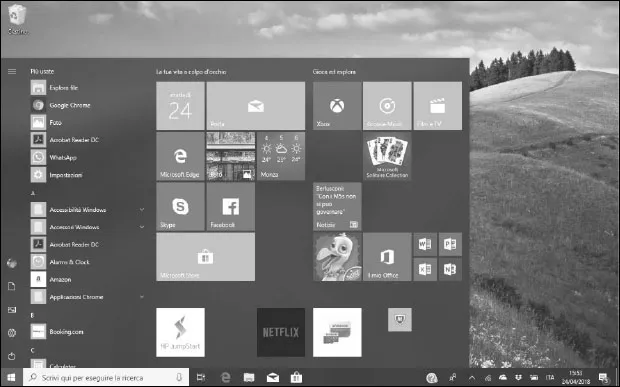
FIGURA 1.1 Sebbene Windows 10 abbia un aspetto differente su PC differenti, in generale si presenta così.
Il nome Windows deriva dal fatto che sullo schermo apre tanti riquadri che sono come “finestre” aperte su un determinato oggetto. Ogni finestra presenta specifiche informazioni, per esempio una fotografia, un programma o una nota tecnica. Sullo schermo è possibile collocare contemporaneamente più finestre, per poi passare da una finestra all’altra, ovvero da un programma all’altro. Potete anche ingrandire una finestra fino a farle riempire l’intero schermo.
Quando accendete il computer, Windows inizia a gestire ogni programma in esecuzione. Quando tutto va bene, la presenza di Windows passa del tutto inosservata: semplicemente avete a che fare con i programmi o con il vostro lavoro.
Oltre a controllare il computer e gestire i programmi, Windows viene fornito con alcuni programmi e app (mini-programmi) gratuiti. I programmi e le app consentono di svolgere varie operazioni, come scrivere e stampare lettere, navigare in Internet, riprodurre brani musicali e anche inviare ai vostri amici le foto dell’ultima prelibatezza che avete gustato.

Microsoft ha voluto che Windows 10 potesse funzionare ovunque: PC fissi e portatili, tablet, console per videogiochi, smartphone e su apparecchi ancora da inventare. Questo è il motivo per cui comprende tanti pulsanti che sembrano adatti per essere utilizzati con le dita su un touchscreen. Windows 10 può utilizzare le app, programmi adatti a smartphone e tablet, all’interno di finestre di un PC.
Le novità di Windows 10








